はじめに
このドキュメントでは、アクセスルール名ごとの接続ヒットカウントを表示するようにカスタムワークフロー/イベントビューアページを設定する方法について説明します。この設定は、ヒットカウントに関連するルール名フィールドの基本的な例と、必要に応じてフィールドを追加する方法を示しています。
前提条件
要件
次の項目に関する知識があることが推奨されます。
- FirePOWER の知識
- Firesight Management Center内の基本的なナビゲーションの知識
使用するコンポーネント
このドキュメントの情報は、次のソフトウェアとハードウェアのバージョンに基づいています。
- Firepower Management Center(FMC)バージョン6.1.X以降
- マネージド脅威対策/Firepowerセンサーに適用可能
このドキュメントの情報は、特定のラボ環境にあるデバイスに基づいて作成されました。このドキュメントで使用するすべてのデバイスは、クリアな(デフォルト)設定で作業を開始しています。対象のネットワークが実稼働中である場合には、どのようなコマンドについても、その潜在的な影響について確実に理解しておく必要があります。
設定
コンフィギュレーション
ステップ 1:管理者権限でFiresight Management Centerにログインします。
ログインが成功したら、図に示すように、[分析] > [カスタム] > [カスタムワークフロー] に移動します。
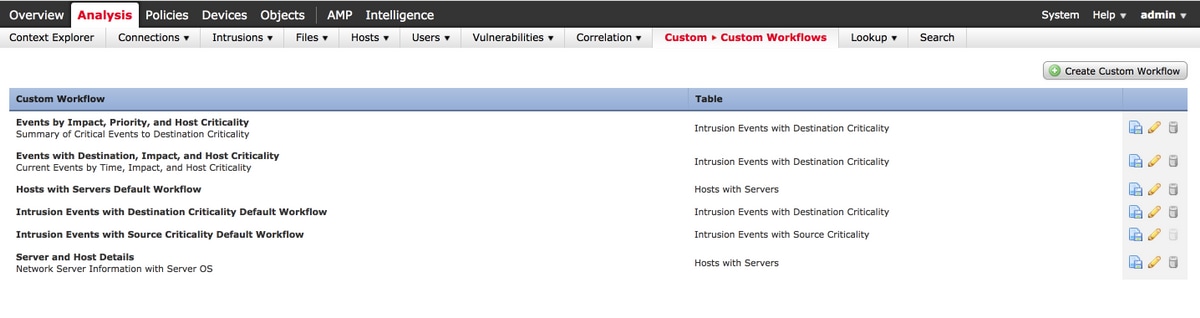
ステップ 2:Create Custom Workflowをクリックし、図に示すようにパラメータを選択します。
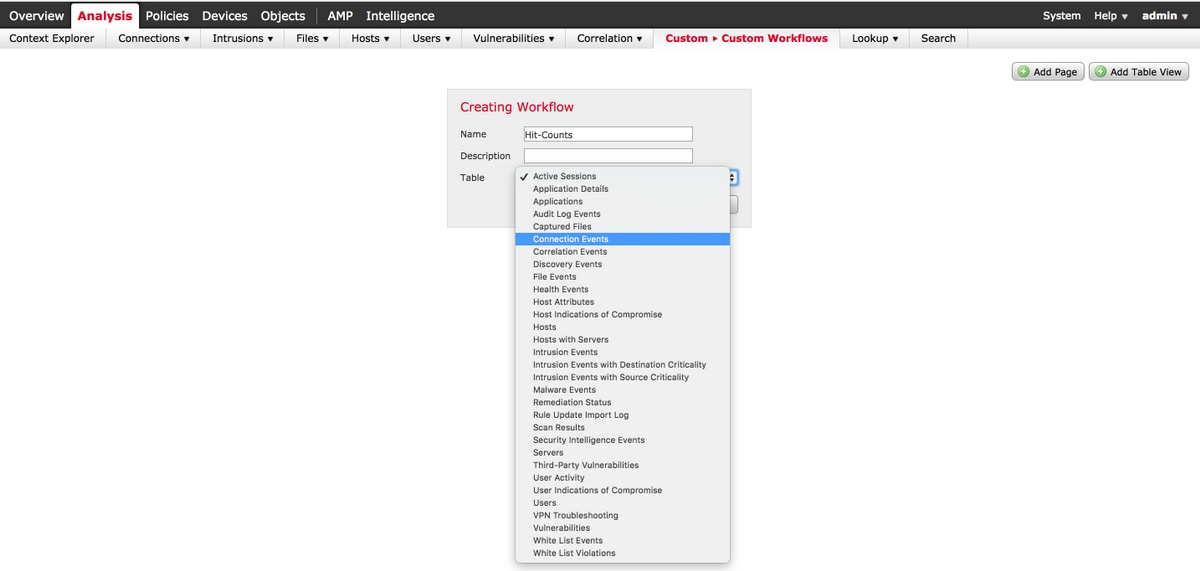
ステップ 3:テーブルフィールドとしてConnection Eventsを選択し、ワークフロー名を入力してからSaveをクリックします。ワークフローを保存したら、次の図に示すようにAdd Pageをクリックします。
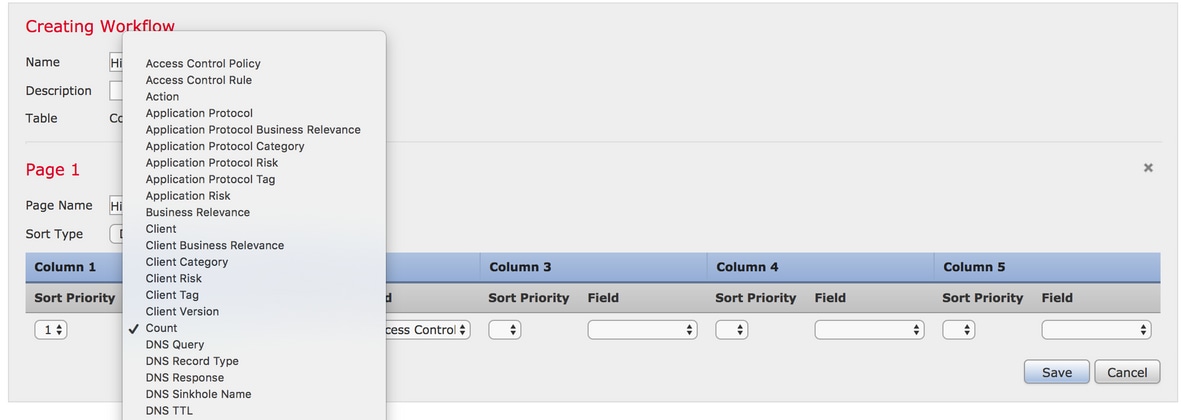
注:最初の列はカウントする必要があります。その後、追加の列でドロップダウンから利用可能なフィールドを選択できます。この場合、最初の列はカウント、2番目の列はアクセス制御規則です。
ステップ 4:ワークフローページが追加されたら、Saveをクリックします。
ヒットカウントを表示するには、図に示すように、Analysis > Connections > Eventsの順に移動し、Switch Workflowsをクリックします。
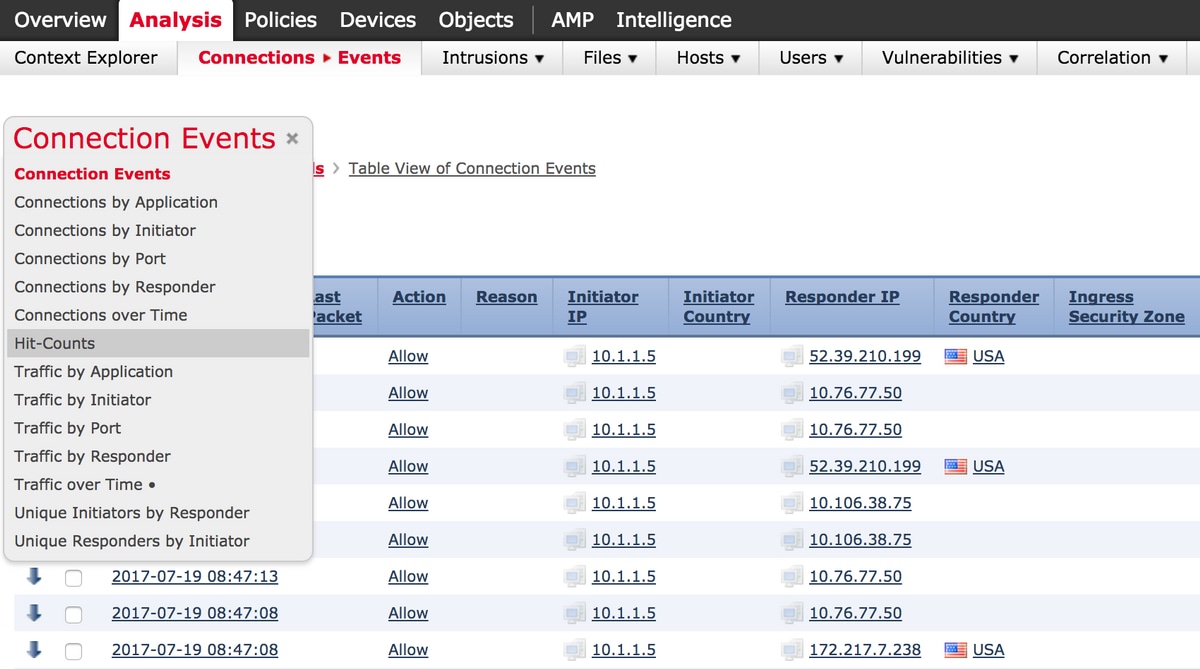
ステップ 5:図に示すように、ドロップダウンから、作成したカスタムワークフロー(この場合はヒットカウント)を選択します。

確認
現在、この設定に使用できる確認手順はありません。
トラブルシュート
現在、この設定に関する特定のトラブルシューティング情報はありません。